W 2020 roku Google dodał jedną z najbardziej przydatnych funkcji do Arkuszy Google; możliwość sortowania lub filtrowania według kolorów.
To jest coś, co użytkownicy mogli robić w programie Microsoft Excel od jakiegoś czasu. Dostępność w Arkuszach Google oznacza jeszcze łatwiejszą migrację arkuszy Excela do arkusza kalkulacyjnego online.
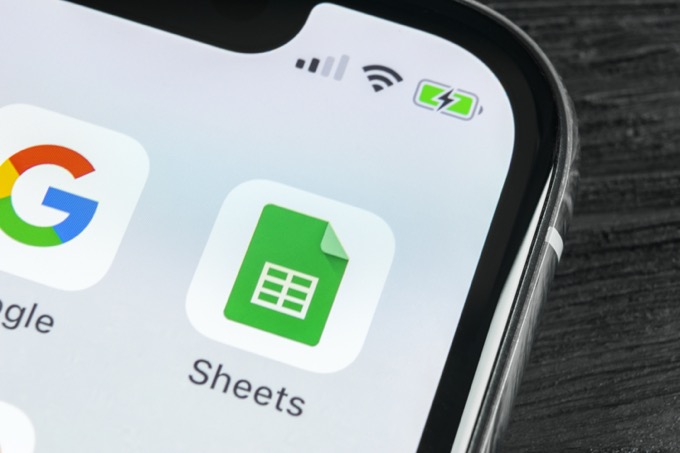
Jeśli zastanawiasz się, dlaczego możesz chcieć sortować lub filtrować według koloru, rozważ scenariusz gdzie skonfigurowałeś formatowanie oparte na warunkach. Sortowanie w ten sposób pozwala na takie rzeczy, jak sortowanie alarmów lub rankingów według kategorii lub priorytetu, a nie na podstawie pojedynczych liczb.
Sortuj według koloru w Arkuszach Google
Spójrzmy na arkusz kalkulacyjny z lista ocen uczniów z różnych zakresów. W tym arkuszu kalkulacyjnym skonfigurowaliśmy formatowanie oparte na warunkach, aby przypisać odpowiedni kod koloru do każdego zakresu ocen.
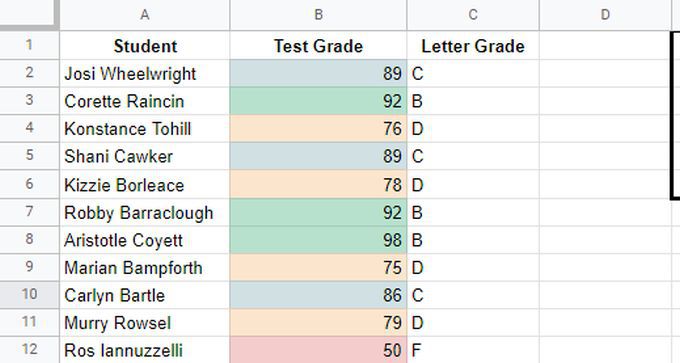
Z arkuszem sformatowane w ten sposób, jeśli sortujesz według W kolumnie B zobaczysz oceny posortowane od A do B, ale nie zobaczysz wyraźnie, które bloki ocen składają się na każdą literową grupę ocen.
Najlepszym sposobem na to jest sortowanie według kolorów.
Aby to zrobić:
1. Wybierz z menu Dane, wybierz Widoki filtrów, a następnie Utwórz nowy widok filtra.
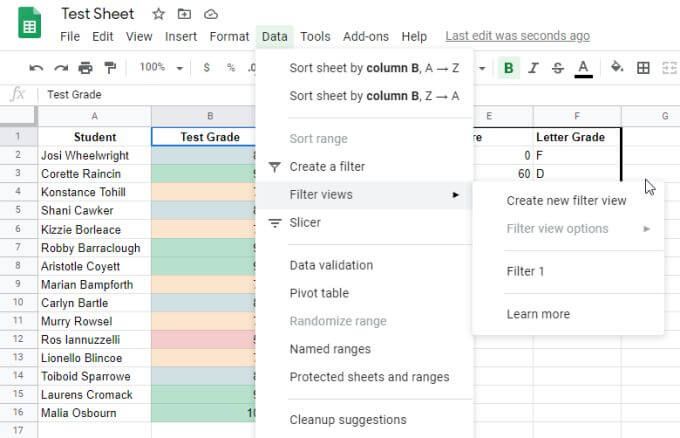
2. Aby posortować listę ze wszystkimi ocenami „A” u góry, możesz posortować według zielonego. Wybierz ikonę filtru u góry kolumny, wybierz Sortuj według koloru, wybierz Kolor wypełnienia, a następnie wybierz kolor, według którego chcesz sortować. W tym przypadku wybierz jasnozielony.
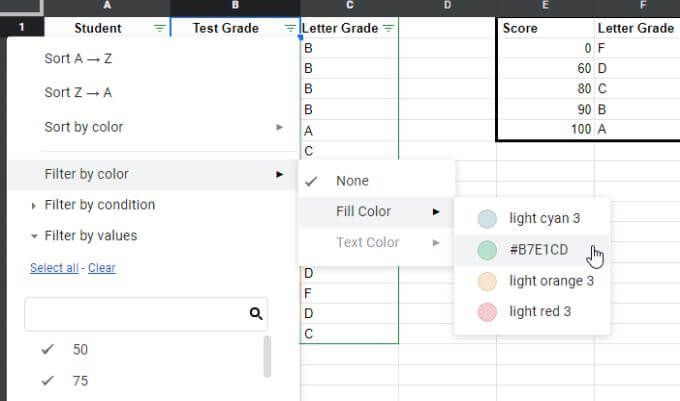
3. Wybrany kolor zostanie zgrupowany i posortowany u góry listy.
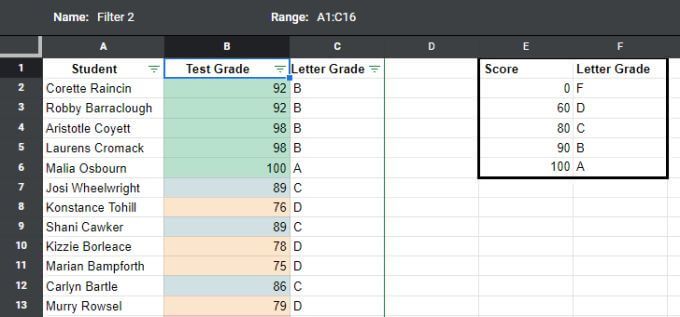
Możesz zauważyć, że nie możesz sortować według wszystkich kolorów, a to ma sens, ponieważ kolory nie mają porządku aby sortować według.
Jeśli jednak posortujesz kolumnę według liczb, kolory również zostaną uporządkowane zgodnie z ich zakresami liczbowymi. Głównym celem sortowania według kolorów w Arkuszach Google jest szybkie zidentyfikowanie pojedynczej grupy elementów na dużej liście zgodnie z formatowaniem komórek (które zwykle opiera się na formatowanie warunkowe ).
Filtruj według koloru w Arkuszach Google
Innym sposobem grupowania elementów według ich koloru jest użycie funkcji filtrowania. Arkusze Google pozwalają teraz odfiltrować wszystkie inne kolory z wyjątkiem tego, który Cię interesuje.
W przypadku większych list jest to bardzo przydatne do grupowania wszystkich interesujących Cię elementów i usuwania bałaganu wszystkie inne dane.
Aby to zrobić, wybierz ikonę filtru u góry kolumny, wybierz opcję Filtruj według koloru, wybierz opcję Kolor wypełnienia, a następnie wybierz kolor, który chcesz filtrować przez. W tym przypadku jasnozielony.
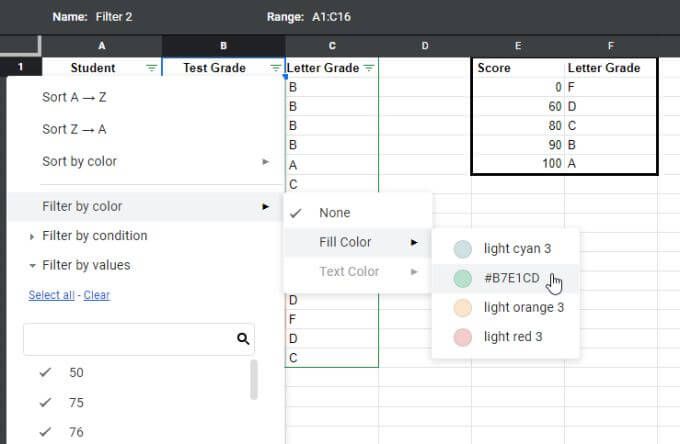
Po przefiltrowaniu według jednego koloru zobaczysz wszystkie wiersze, w których odfiltrowana kolumna jest kolorem, który wybrałeś. Wszystkie pozostałe wiersze z innymi kolorami zostaną odfiltrowane z widoku.
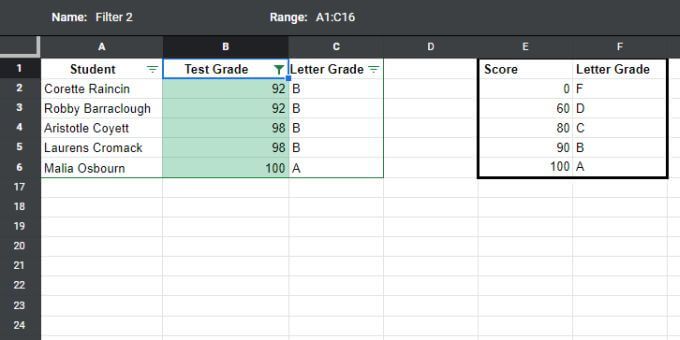
Jest to przydatny sposób na skupienie się na grupach danych i usunięcie wszystkiego, co może przeszkadzać w analizie .
Sortowanie lub filtrowanie według koloru w Arkuszach Google to mniej szczegółowe podejście niż sortowanie według samych liczb, ale czasami wizualizacja danych w kategoriach lub grupach, takich jak ta, jest bardziej wartościowa.
Sortuj według Kolor tekstu w Arkuszach Google
W ten sam sposób, w jaki można sortować lub filtrować kolory komórek w Arkuszach Google, można zrobić to samo na podstawie kolor tekstu. Jest to przydatne ze wszystkich powyższych powodów, ale utworzyłeś formatowanie warunkowe dla koloru tekstu zamiast koloru komórki.
Aby posortować według koloru tekstu:
1. Wybierz z menu Dane, wybierz Widoki filtrów, a następnie Utwórz nowy widok filtra.
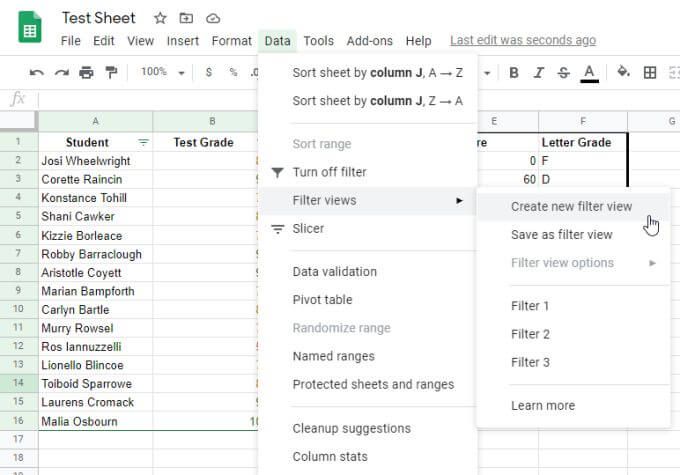
2. Aby posortować listę ze wszystkimi ocenami „A” u góry, możesz posortować według zielonego tekstu. Wybierz ikonę filtru u góry kolumny, wybierz Sortuj według koloru, wybierz Kolor tekstu, a następnie wybierz kolor, według którego chcesz sortować. W tym przypadku ciemnozielony.
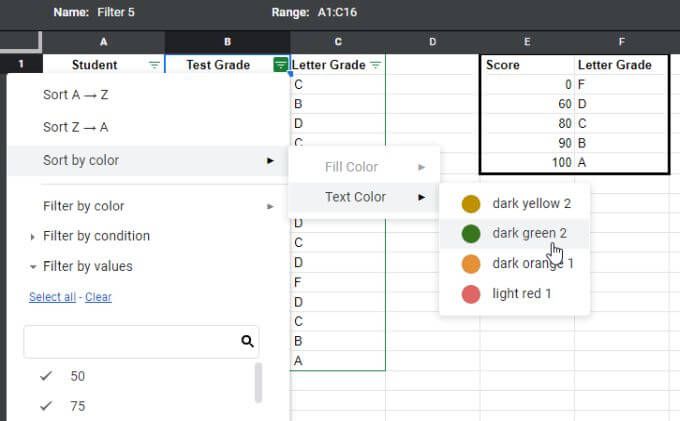
3. Wybrany kolor zostanie zgrupowany i posortowany u góry listy.
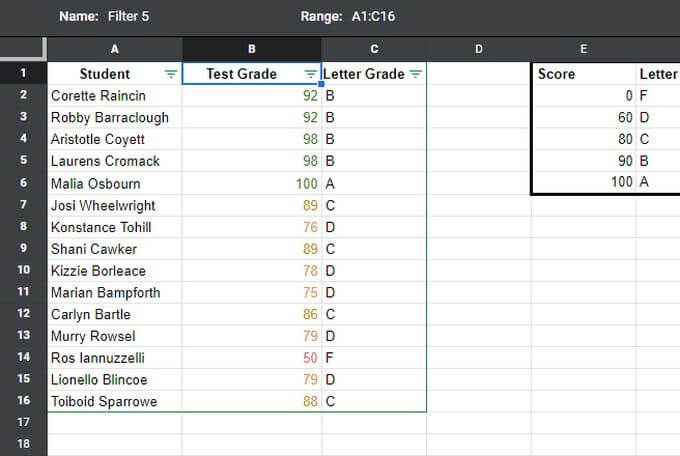
Podobnie jak przy sortowaniu wypełnienia, wybrany kolor tekstu zgrupuje wszystkie elementy z tym kolorem na górze listy. Wszystkie elementy poniżej tej grupy pozostają nieposortowane.
Ponownie, jest to dobry sposób na skupienie się na określonych grupach lub kategoriach danych. Ale jeśli faktycznie chcesz sortować w porządku numerycznym, musisz posortować według zawartości komórek (numerów) w normalny sposób.
Filtruj według koloru tekstu w Arkuszach Google
Możesz odfiltruj również te rekordy, które mają inne kolory, pozostawiając tylko grupę o wybranym kolorze. Jest to przydatne w przypadku bardzo długich list, na których chcesz odfiltrować wszystkie inne wartości spoza zakresu lub kategorii, której szukasz.
Aby filtrować według koloru tekstu:
1. Wybierz z menu Dane, wybierz Widoki filtrów, a następnie Utwórz nowy widok filtra.
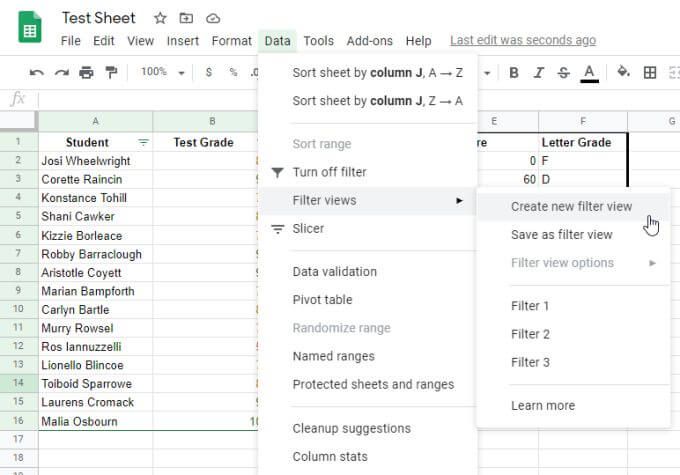
2. Aby przefiltrować listę, tak aby u góry znalazły się tylko oceny „A”, możesz filtrować według zielonego tekstu. Wybierz ikonę filtru u góry kolumny, wybierz Filtruj według koloru, wybierz Kolor tekstu, a następnie wybierz kolor, według którego chcesz sortować. W tym przypadku wybierz ciemnozielony.
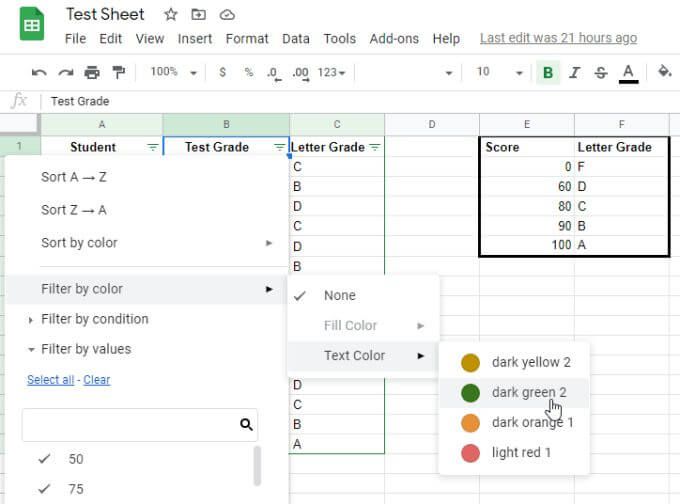
3. Wybrany kolor zostanie zgrupowany i wyświetlony u góry bez wyświetlania innych kolorów tekstu.
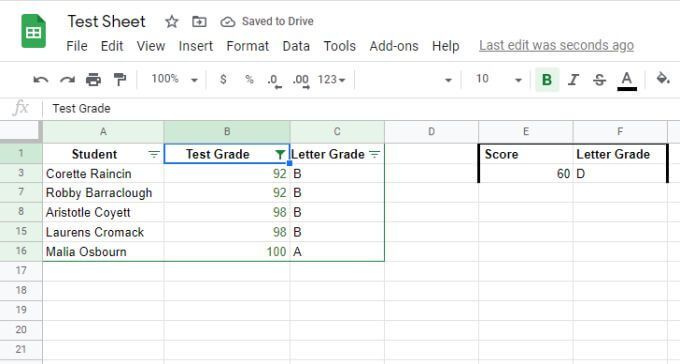
Jest to szczególnie przydatne w przypadku bardzo długich list, na których trzeba odfiltrować „szum” (wszystkie inne dane), dzięki czemu możesz skupić się tylko na danych, na których Ci zależy.
Sortuj lub filtruj według koloru w Arkuszach Google
Korzystanie z funkcji sortowania lub filtrowania w Arkuszach Google na podstawie kolor umożliwia grupowanie i organizowanie danych. Nie jest to normalne sortowanie ani filtrowanie, ponieważ dane nie są organizowane według każdego wiersza, ale według bloków wierszy. To świetny sposób na kategoryzowanie i organizowanie informacji w blokach.
Ma swoje zastosowanie, jeśli używasz ich prawidłowo, gdy masz dane sformatowane warunkowo.